Das Tippen auf einer Software-Tastatur macht mir keinen Spaß. Ich benutze es nur, um kurze Nachrichten zu schreiben oder schnell auf eine E-Mail zu antworten. Aber wenn ich einen langen Artikel schreiben muss, greife ich lieber zu einer drahtlosen Tastatur. Und wenn ich noch weiter gehen und das Tippen noch reibungsloser gestalten möchte, passe ich das Tippen auf der Bluetooth-Tastatur über mein iOS-Gerät an.
Wussten Sie, dass Sie Tasten feinabstimmen, die Tastenwiederholung deaktivieren und sogar die Zeit zwischen dem Drücken und der Aktivierung einer Taste anpassen können? Außerdem haben Sie auch die Möglichkeit, Ihr Gerät einen Ton abspielen zu lassen, wenn eine Modifikatortaste eingestellt ist. Mit dieser effektiven Modifikation können Sie Ihr Tippen verbessern, wenn Sie die drahtlose Tastatur mit Ihrem iPhone und iPad verwenden. Lass uns herausfinden, wie es funktioniert!
Stärkt das Tipperlebnis bei der Verwendung der Hardwaretastatur mit iPhone und iPad
Schritt 1. Starten Sie Einstellungen App auf Ihrem iOS-Gerät → Tippen Sie auf Allgemein.
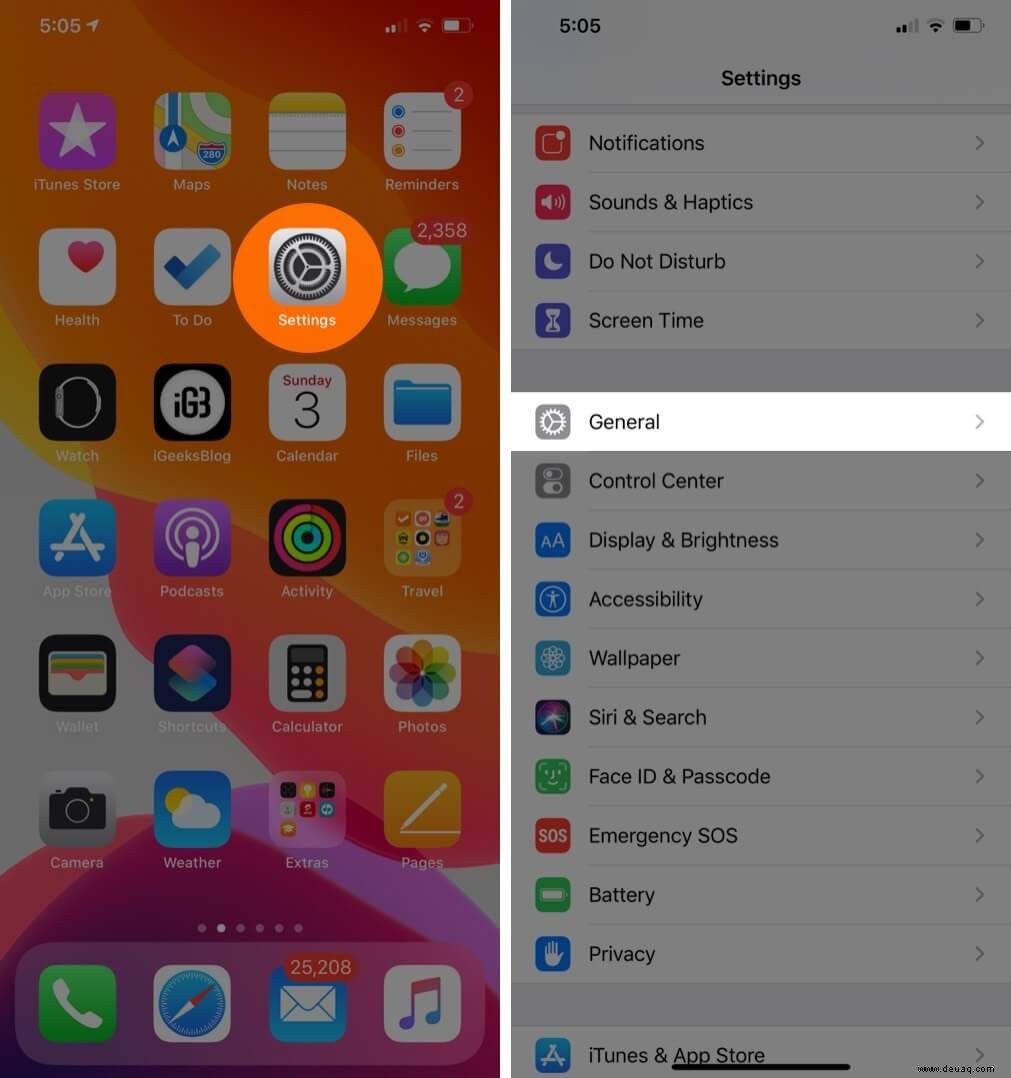
Schritt #2. Tippen Sie als Nächstes auf Barrierefreiheit.
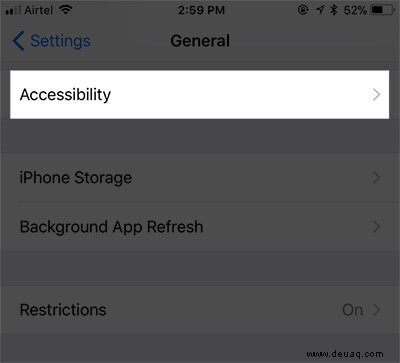
Schritt #3. Tippen Sie auf Tastatur.
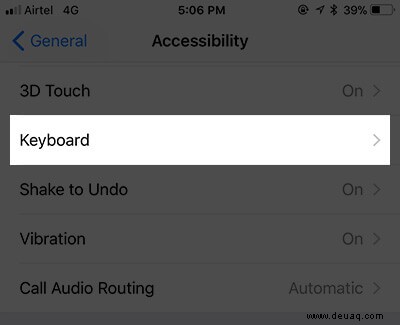
Schritt #4. Als Nächstes haben Sie drei Optionen unten Hardware-Tastaturen.
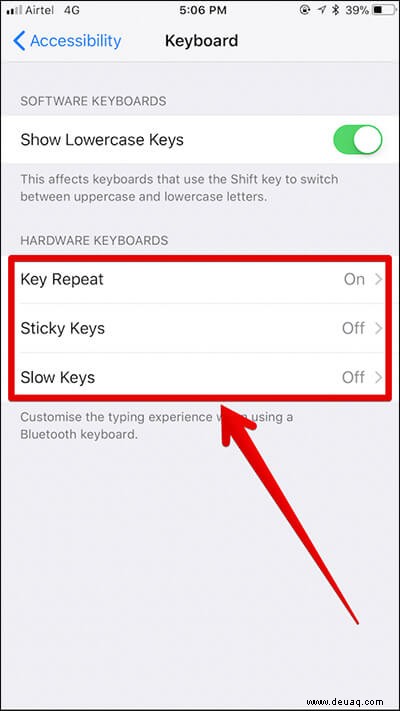
Tastenwiederholung: Sie können es deaktivieren, um zu verhindern, dass Zeichen mehrmals mit einem Tastendruck eingegeben werden. Tippen Sie darauf. Dann können Sie es aktivieren/deaktivieren
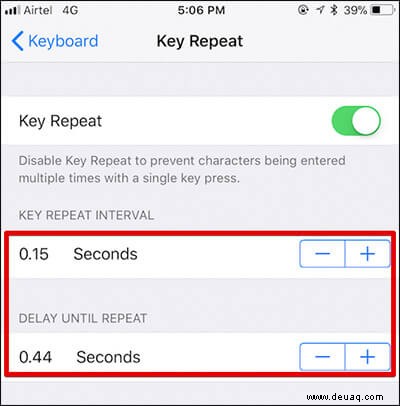
Es gibt auch eine Option zum Erhöhen/Verringern des Tastenwiederholungsintervalls. Verwenden Sie das “-“ Um das Tastenwiederholungsintervall zu verringern, tippen Sie auf das „+“ um es zu erhöhen.
Ebenso können Sie die Verzögerung bis zur Wiederholung erhöhen/verringern. Während das “-“ Mit der Taste „+“ können Sie die Funktion verringern Mit der Schaltfläche können Sie ihn erhöhen.
Sticky Keys: Es ermöglicht das Setzen von Zusatztasten, ohne dass die Taste gedrückt gehalten werden muss.
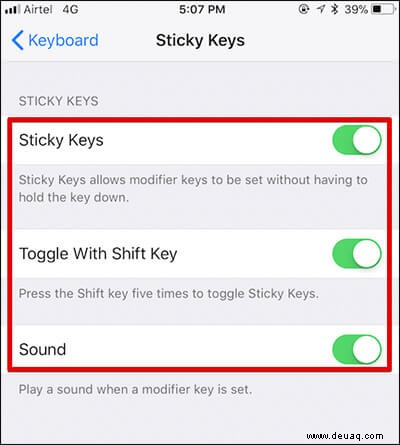
- Prüfen Sie die Option zum fünfmaligen Drücken der Umschalttaste, um Sticky Keys zu aktivieren
- Je nach Bedarf können Sie einen Ton abspielen, wenn eine Zusatztaste eingestellt ist
Langsame Tasten: Damit können Sie die Zeitspanne zwischen dem Drücken einer Taste und ihrer Aktivierung anpassen.
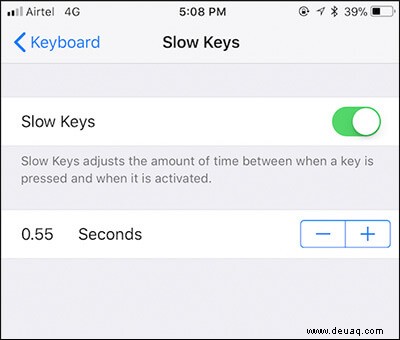
Sie können die Zeit auch nach Bedarf anpassen. Während das “+” Mit der Taste “-“ können Sie die Zeit erhöhen können Sie es verringern.
Ihr Feedback?
Verwenden Sie also diesen einfachen, aber sehr effektiven Tipp, um Ihr Tippen zu verbessern! Haben Sie Feedback? Lassen Sie es ruhig rüberkommen.
Vielleicht möchten Sie auch diese Posts empfehlen:
- So verwenden Sie die einhändige Eingabe auf iPhone und iPad
- So entfernen Sie die Tastatursprache auf dem iPhone
- Beste Tastatur-Apps für iPhone und iPad
- So verwenden Sie Tastaturkürzel auf dem iPad Pro